Guida per installare e scaricare il file IPA di Kodi 19 per installarlo manualmente su tutti i dispositivi compatibili iPhone e iPad
Kodi è un’applicazione di streaming multimediale gratuita disponibile su quasi tutti i sistemi operativi. Questo hub multimediale domestico funge da fonte primaria che consente agli utenti di riprodurre e trasmettere in streaming tutti i tipi di file multimediali archiviati.
L’app Kodi per iPhone o iPad ti consente di portare con te questa app media center gratuita ovunque tu sia anche sui dispositivi Apple. Tuttavia, a differenza dei dispositivi basati su Android come telefoni e TV Box di streaming che forniscono Kodi all’interno del Google Play Store, Apple non ha questa app sull’App Store.
Poiché l’app Kodi non è disponibile da nessuna parte sull’App Store, dobbiamo installarla tramite un app store di terze parti. Il metodo più semplice è usare uno degli store esterni oppure se avete un dispositivo con il jailbreak attivo, potete scaricare il file .IPA da installare manualmente.
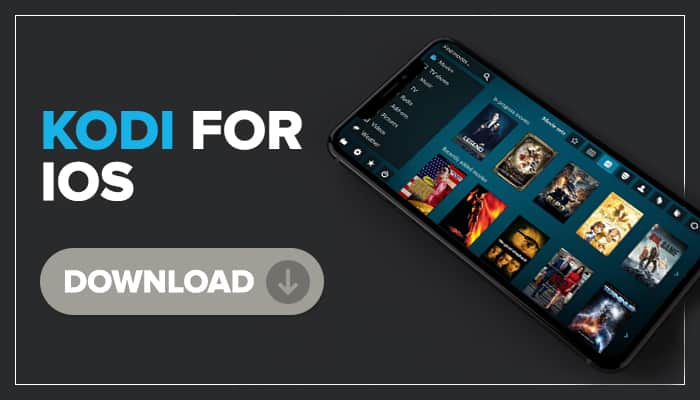
Dove scaricare file IPA di Kodi per iPhone e iPad
Potete scaricare il file .IPA di Kodi 19 per iPhone ed iPad per installarlo manualmente cliccando sul link seguente direttamente dal vostro dispositivo Apple con iOS o iPadOS. Una volta scaricato il file IPA di Kodi, potete installarlo direttamente su iPhone e iPad seguendo la guida che scriviamo di seguito.
Download IPA Kodi
Come installare Kodi su iPhone e iPad
Passaggio 1
Sul tuo iPhone, iPad vai su www.tweakboxapp.com.
Passaggio 2
Tocca su Installa ora.
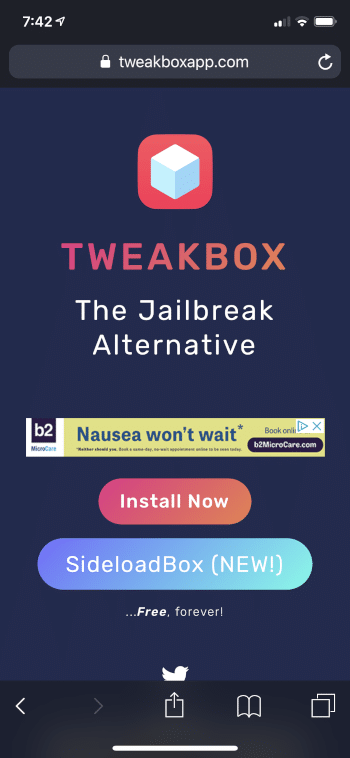
Passaggio 3
Quando richiesto, tocca su Consenti.
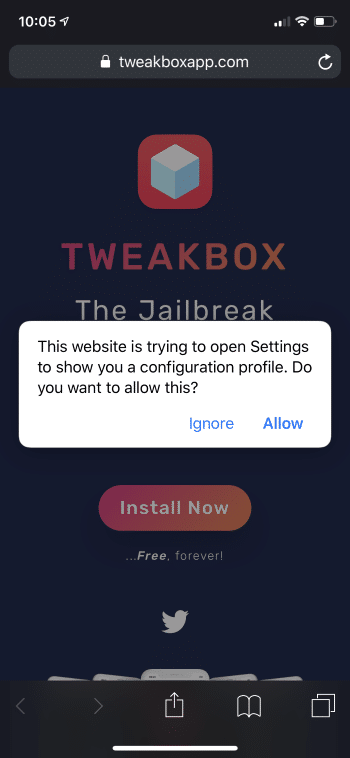
Passaggio 4
Verrà visualizzato un messaggio che indica che il profilo è stato scaricato. Fai clic su Chiudi.
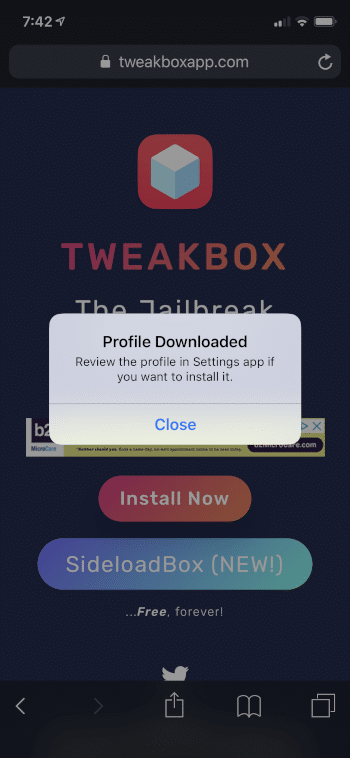
Passaggio 5
Torna alla schermata iniziale del dispositivo e apri Impostazioni e fai clic sul Profilo scaricato.
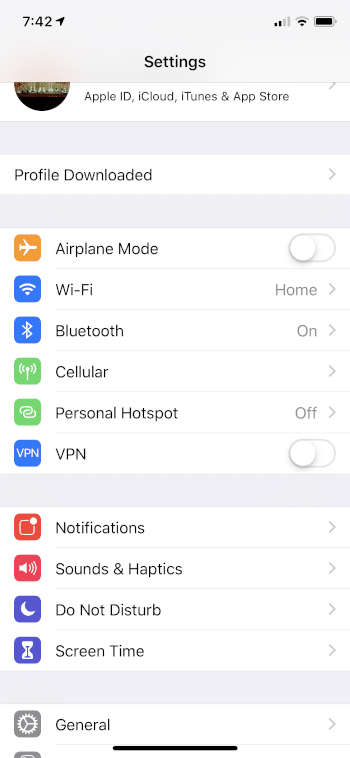
Passaggio 6
Fai clic su Installa
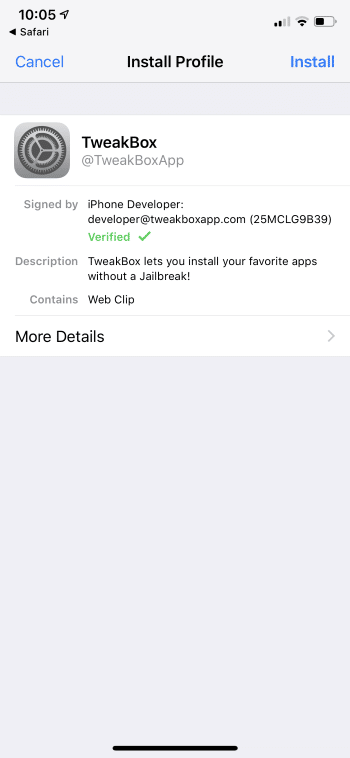
Passaggio 7
Se richiesto, inserisci il codice per continuare.
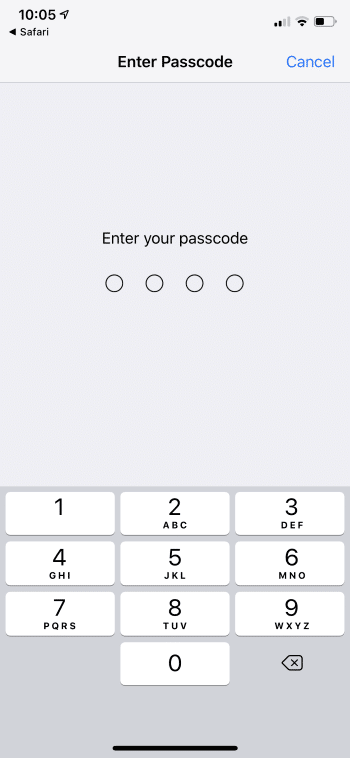
Passaggio 8
Quando richiesto, tocca su Installa.
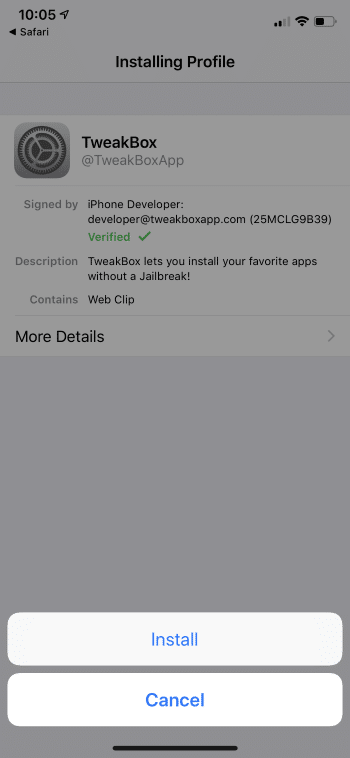
Passaggio 9
Tocca su Fatto.
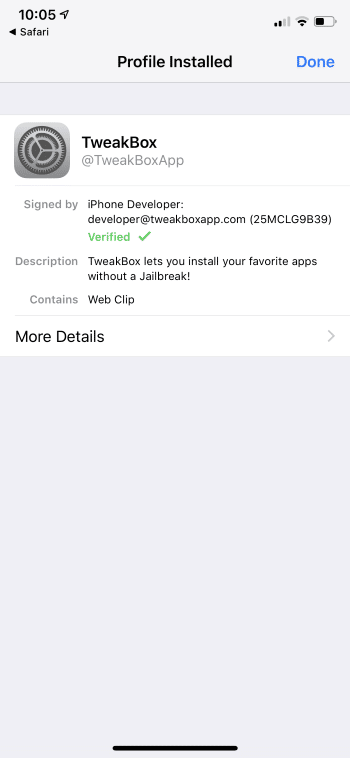
Passaggio 10
Torna alla schermata principale e apri l’app TweakBox.
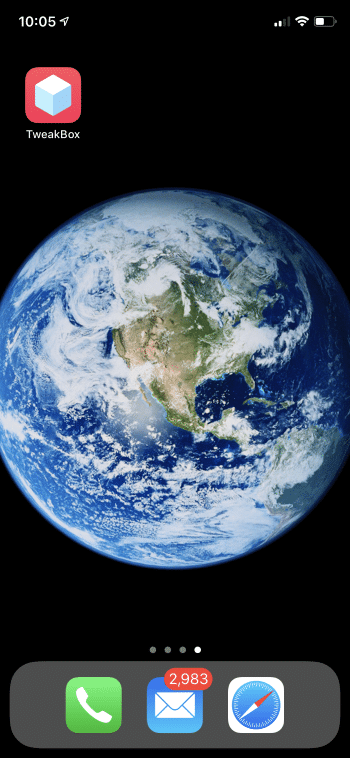
Passaggio 11
Tocca su APPS nella parte superiore dello schermo.
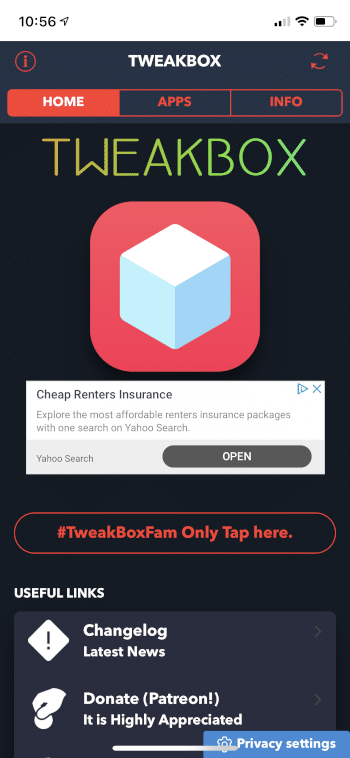
Passaggio 12
In Categorie, tocca su App Tweakbox.
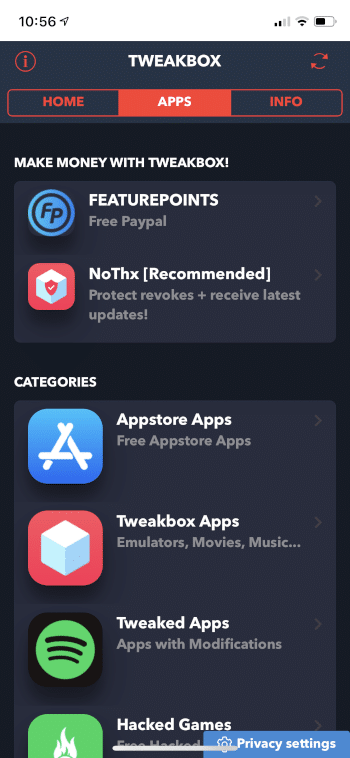
Passaggio 13
Scorri verso il basso per cercare Kodi. Fai un tap sull’app.

Passaggio 14
Tocca su Installa.
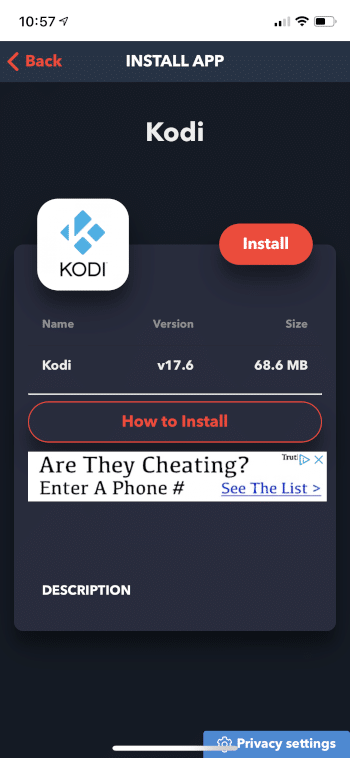
Passaggio 15
Ti verrà chiesto di confermare l’installazione. Fare di nuovo tap su Installa.
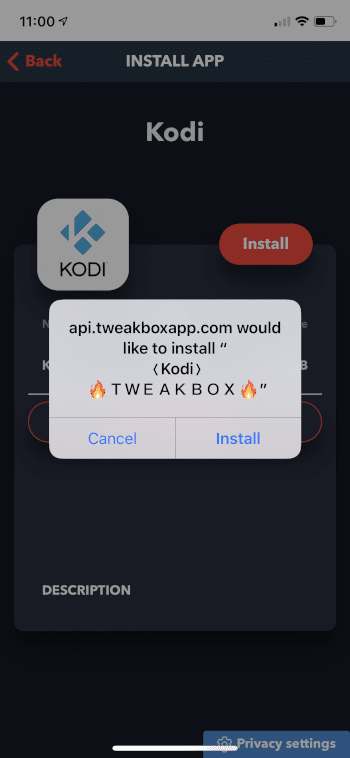
Passaggio 16
Torna alla schermata principale e tocca su Impostazioni -> Generali.
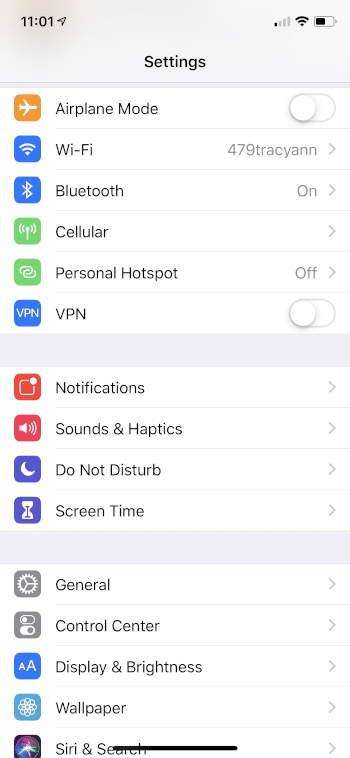
Passaggio 17
Tocca sulla voce Profili e gestione dispositivi.
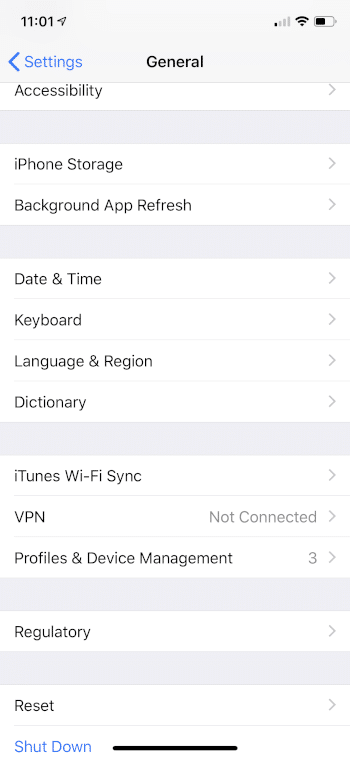
Passaggio 18
Tocca il testo che si trova sotto ENTERPRISE APPS .
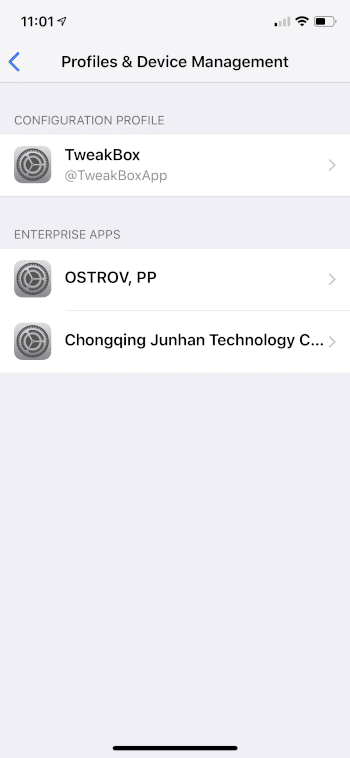
Passaggio 19
Tocca su Trust “Chongqing Junhan Technology Co… o altro testo che hai letto in precedenza.

Passaggio 20
Quando richiesto, tocca di nuovo su Fidati.
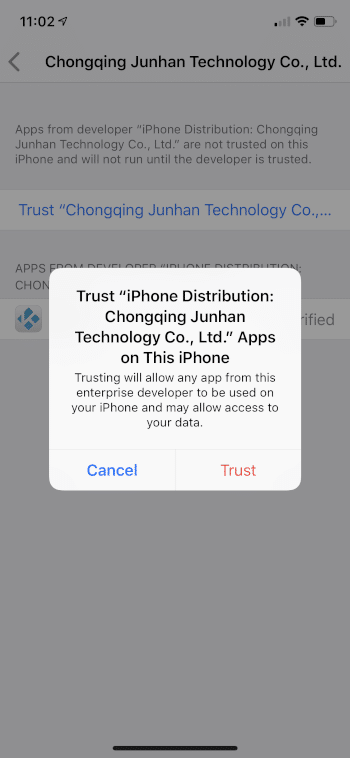
Passo 21
Torna alla schermata principale e avvia Kodi.
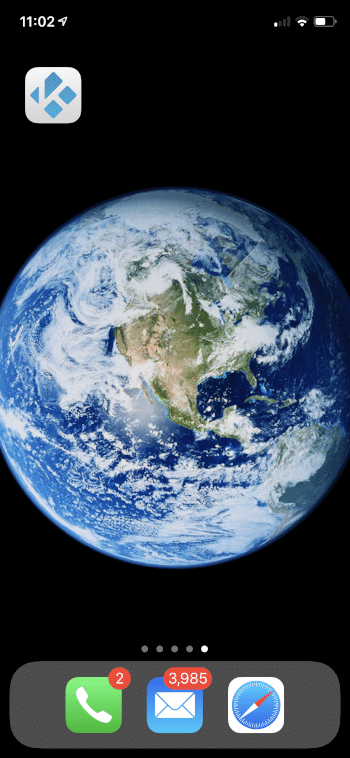
L’app Kodi per iPhone o iPad è ora installata.
INDICE DEI CONTENUTI









































Lascia un commento
Visualizza commenti